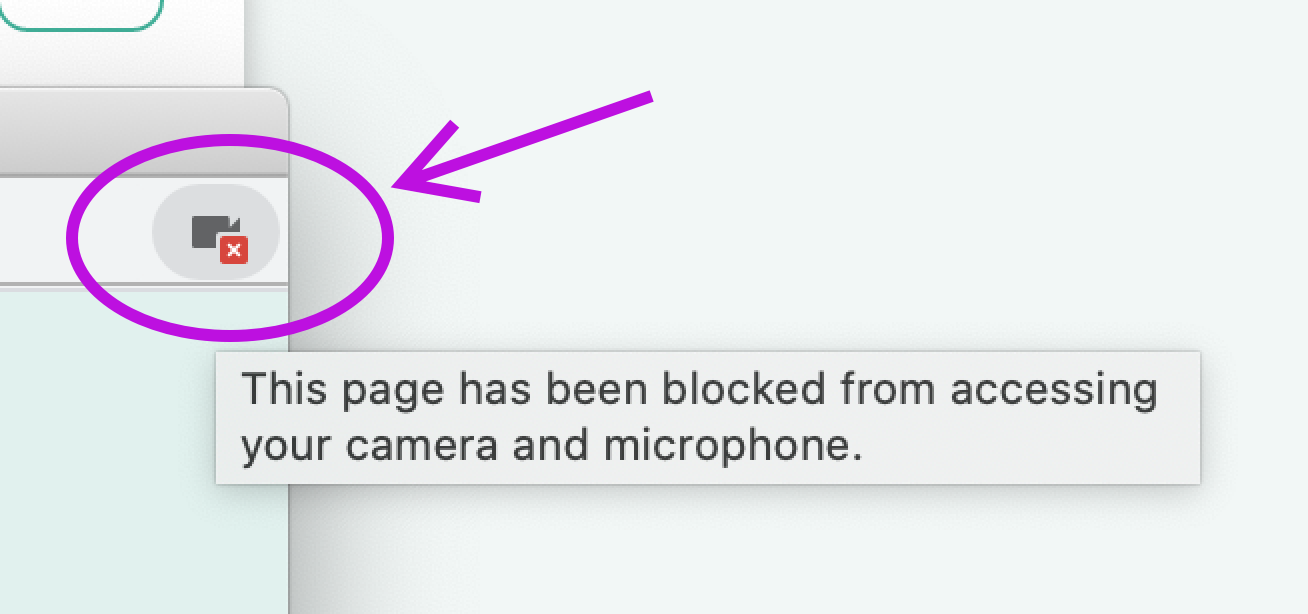Donnez à votre caméra et à votre microphone l'accès à votre navigateur
- Google Chrome
- Firefox
- Safari
Microsoft Edge (lien externe)
Note : nous ne supportons pas Internet Explorer 11
Google Chrome
- Commencez un appel avec un client (test).
- Si l'appel ne se charge pas, vérifiez si vous voyez une icône de caméra avec une croix rouge en haut à droite de la fenêtre contextuelle de Physitrack Telehealth.
Cliquez sur l'icône de la caméra, illustrée ci-dessous.
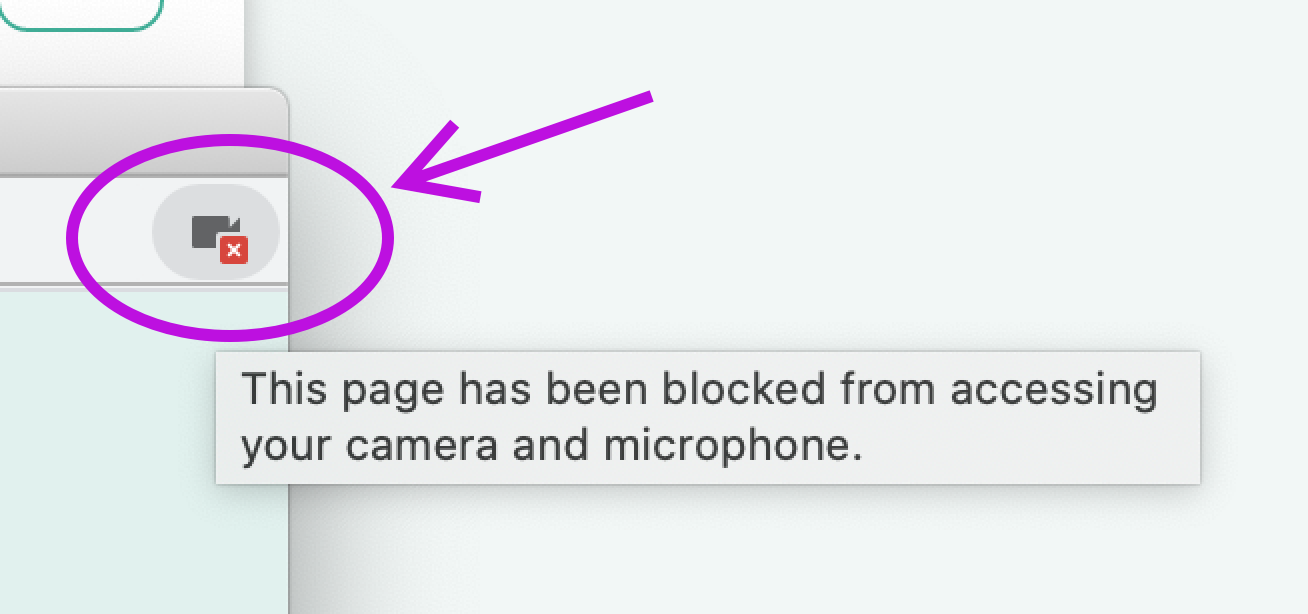
Sélectionnez l'option "Toujours autoriser https://..." (encerclée ci-dessous) et cliquez sur Terminé.

- Fermez la fenêtre contextuelle de Physitrack Telehealth et redémarrez l'appel.
Réinitialisation des autorisations dans Chrome
Pour réinitialiser les autorisations dans Chrome, au cas où vous auriez accidentellement bloqué la caméra ou le microphone pour Physitrack :
- Cliquez sur l'icône du cadenas à gauche de la barre d'adresse.
Vérifiez que vous autorisez l'accès à la caméra et au microphone pour le Physitrack.

- Cliquez sur Paramètres du site
Cliquez sur Réinitialiser les autorisations

- Rafraîchir la piste physique (CTRL/CMD + R)
- Redémarrer l'appel
Firefox
- Commencez un appel avec un client (test).
Lorsque vous y êtes invité, donnez à Firefox l'accès à votre appareil photo et à votre microphone.

- Cochez "Se souvenir de cette décision" et cliquez sur"Autoriser",
- Si cela ne fonctionne pas, cliquez sur l'icône de la caméra dans la barre d'adresse et répétez l'étape précédente.
Safari
- Commencez un appel avec un client (test).
Remarque : si la fenêtre contextuelle de Physitrack Telehealth ne s'ouvre pas, cliquez sur l'icône de la fenêtre contextuelle illustrée ci-dessous pour permettre l'ouverture de la fenêtre contextuelle.

Vous devriez voir apparaître une boîte de confirmation vous demandant d'autoriser Physitrack à utiliser votre caméra et votre microphone. Cliquez sur" Autoriser".

Si vous ne voyez pas la boîte de confirmation ci-dessus, allez dans Préférences > Sites web > Caméra et réglez-la sur Autoriser, et réglez également Microphone sur Autoriser.

- Fermez la fenêtre contextuelle de Physitrack Telehealth et redémarrez l'appel.
Vous pouvez également tester votre appel de télésanté pour vous assurer que tout fonctionne. Pour ce faire, cliquez ici :
Si vous êtes un utilisateur de PhysiApp et que vous souhaitez tester la télésanté, veuillez consulter cet article :